Додатки андроїд на виндовс мобайл. Установка Андроїд-додатків на Windows Phone.
Уявімо ситуацію, коли користувачеві потрібно запустити певний мобільний додаток, але його смартфон не підходить для цього завдання. Зазвичай це відбувається через несумісність програми і версії Андроїда на мобільному гаджеті. В цьому випадку можна скористатися емулятором Android для операційної системи Windows і відкрити програму на своєму комп'ютері або ноутбуці.
Емулятор - це програма, яка копіює робочу модель однієї електронної системи в іншу, імітуючи основний функціонал. У нашому випадку, цифрове середовище операційної системи Андроїд інтегрується в середу Windows.
Користуються емулятором Android для Windows в трьох випадках:
- Звичайні користувачі хочуть подивитися, як працює той чи інший Андроїд-додаток;
- Розробники додатків тестують поведінку своїх програм;
- Завзяті геймери запускають мобільні ігри на своєму ПК без обмежень на версії операційної системи і технічні вимоги;
Зараз в Мережі можна безкоштовно скачати величезна кількість емуляторів Андроїд для Windows. Ми відібрали найкращі, призначені для самих популярних версій ОС від Microsoft: Windows 10, Windows 7 і Windows XP.
Емулятори Android для Windows 10:
Даний емулятор Android для Windows з'явився на ринку в 2015 році і вже встиг завоювати репутацію як відмінний емулятор, який на 100% імітує на ПК оболонку операційної системи Android. Користувачі хвалять Droid4x за хорошу працездатність і приємний інтерфейс. Для збільшення швидкості роботи емулятора розробники рекомендують використовувати процесор, який підтримує технологію віртуалізації Intel VT-x або AMD-V. В іншому випадку, емулятор може час від часу просідати по стабільності роботи.
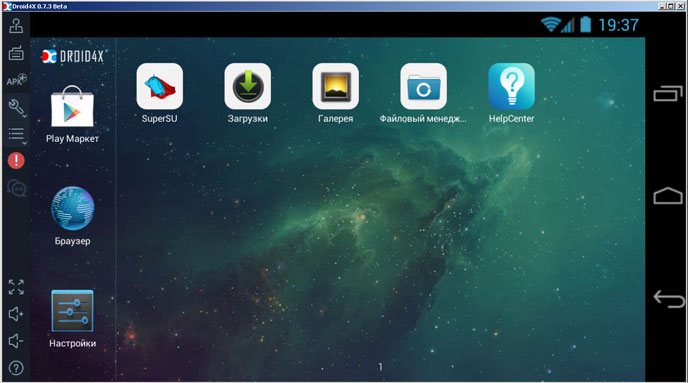
Головні переваги Droid4x:
- вбудований магазин Google Play Store, через який можна безпосередньо в Windows встановлювати додатки без додаткового завантаження настановних файлів APK;
- Емулятор добре оптимізований для запуску найважчих 3D-ігор;
- Володіє додатковим додатком, яке перетворює смартфон в геймпад для ігор на комп'ютері Windows;
- Точкова настройка управління. Наприклад, можна прив'язати до конкретних клавішах на фізичної клавіатурі певні точки на імітованому Android-екрані;
- Синхронізація додатків, встановлених на Android і Windows;
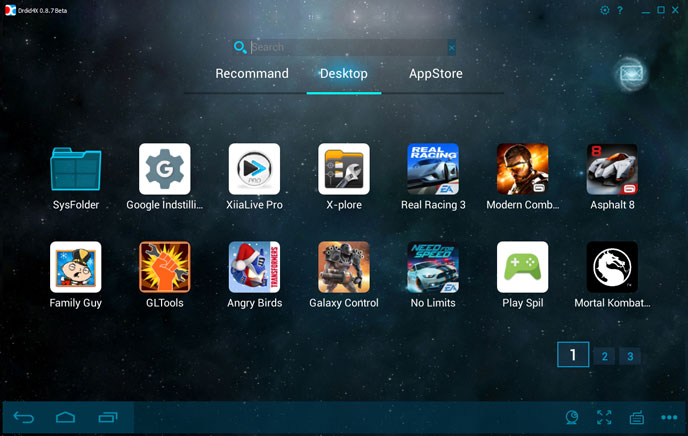
Офіційний сайт емулятора поки недоступний, так що скачати програму можна через торрент або мережеве сховище софта.
Емулятор операційної системи Android для Windows відрізняється тим, що заснований на власній віртуальній машині Dalvik, яка працює з сервісами та додатками Андроїд-додатків. Тому при використанні Windroy не задіяне додаткове програмне забезпечення, Яке може уповільнювати працездатність емулятора.
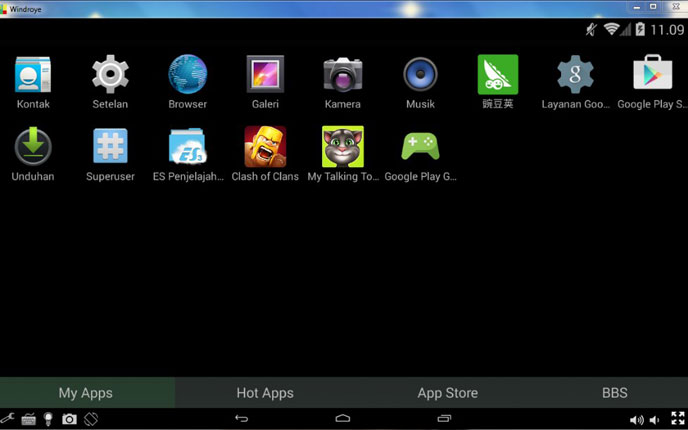
Емулятор заснований ОС Андроїд версії 4.0.3 і запускає на Windows всі програми та ігри, створені під неї.
Для того щоб встановити гру або додаток в емулятор, потрібно завантажити apk-файл і перенести його в папку \\ data \\ app в каталозі з Windroy. Після цього можна відразу користуватися скачаними додатком.
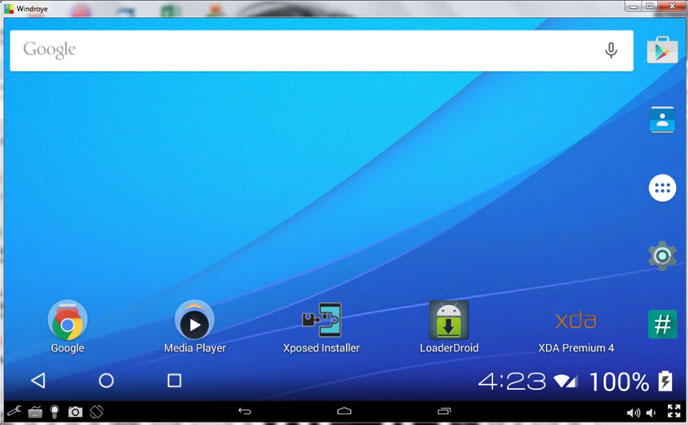
Важливо! Для оптимальної роботи емулятор Windroy повинен бути встановлений в кореневій каталог основного диска. Наприклад, так: c: \\ Windroy
Можливо, кращий емулятор Android для Windows, заточений під використання розробниками мобільних додатків, Так як програма підтримує роботу з пакетами Android Studio і Eclipse для розробки Андроїд-додатків. Творці аплетів можуть розширити безкоштовний емулятор до pro-версії за 299 доларів в рік.
Основні переваги емулятора Genymotion:
- Висока швидкість роботи;
- В інтернет через WIFI;
- Загальний буфер обміну між ПК і емулятором;
- Можливість налаштовувати частоту процесора і ОЗУ;
- Підключення до веб-камері;
Щоб завантажити емулятор для Windows, потрібно пройти реєстрацію на офіційному сайті. Потім скачується дистрибутив VirtualBox і сам інсталятор Genymotion. Після запуску емуляції програма зажадає створити віртуальний пристрій. Далі потрібно виставити настройки програми: частоту процесора, обсяг ОЗУ, дозвіл екрана, навігаційну панель Android і так далі.
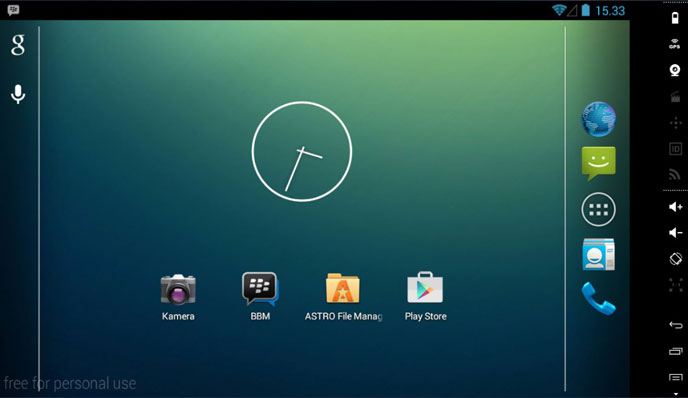
Після всіх налаштувань потрібно авторизуватися в облікового запису емулятора, вибрати віртуальний пристрій, і можна приступати до роботи. Для емуляції програми або гри досить перенести apk-файл в головне вікно емулятора.
Важливо! Якщо з першого разу не вийшло змонтувати віртуальний диск, Потрібно закрити емулятор і запустити його від імені Адміністратора.
Емулятори Android для Windows 7:
- MEmu;
Даний емулятор Android для Windows створений лише для запуску мобільних ігор на ПК. Завдяки хорошій русифікації, постійного оновлення та простому інтерфейсу, багато геймери вважаю, що це найкращий ігровий емулятор Андроїда.
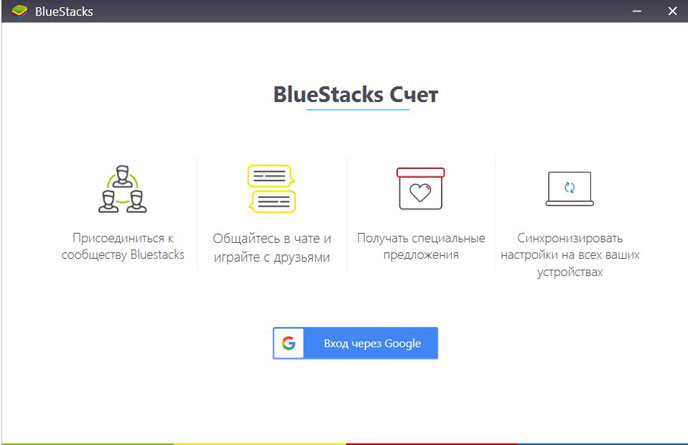
Емулятор безкоштовно завантажується з офіційного сайту. Після установки програми на Windows, потрібно авторизуватися через обліковий запис Google і пройти кілька пунктів персоналізації.
В емуляторі користувачеві доступні основні функції:
- Синхронізація зі смартфоном або планшетом на Android;
- запуск тривимірних ігор; повноекранний режим;
- Необмежена кількість додатків для установки;
- 16 вбудованих в емулятор додатків;
- Установка скачали APK-файлів;
- Знімок екрану;
- Копіювання файлів з Windows;
- Налаштування геолокації;
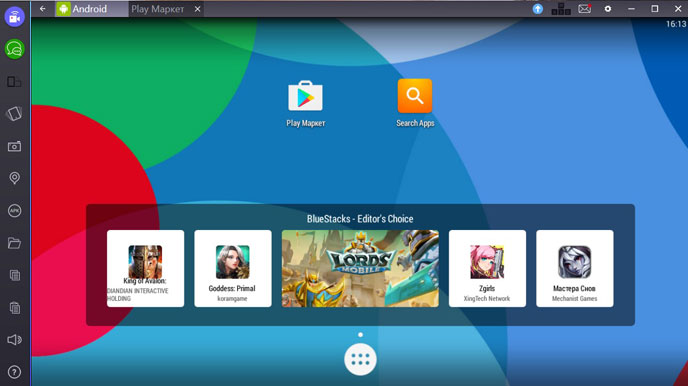
Користувачі, які вважають за краще грати в мобільні ігри за допомогою смартфона можуть встановити додаткове додаток Cloud Connect, яке зробить мобільний гаджет геймпадом.
Дуже простий емулятор Android для Windows, який за своїми функціями і зовнішнім виглядом нагадує емулятор BlueStacks. За допомогою Koplayer користувач може запустити на своєму ПК практично будь-яку Андроїд-гру.
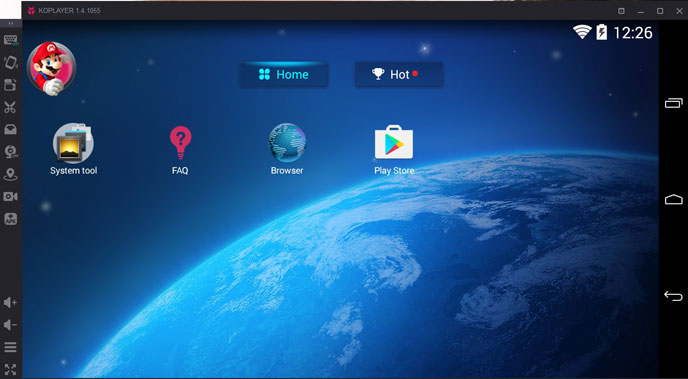
Завантажити безкоштовний емулятор можна на офіційному сайті. Після установки потрібно пройти авторизацію облікового запису Google. Тепер користувачеві доступні наступні функції:
Основні дії, які вам можуть стати в нагоді:
- Налаштування розкладки клавіатури для кожної гри;
- Призначення папки для установки Android-додатків з Windows (функція drag`n`drop тут не працює);
- Налаштування дозволу екрану і розміру ОЗУ;
- Вихід в повноекранний режим;
- Підключення веб-камери;
- Установка ігор через Play Market, Вбудований браузер або через загальну папку;
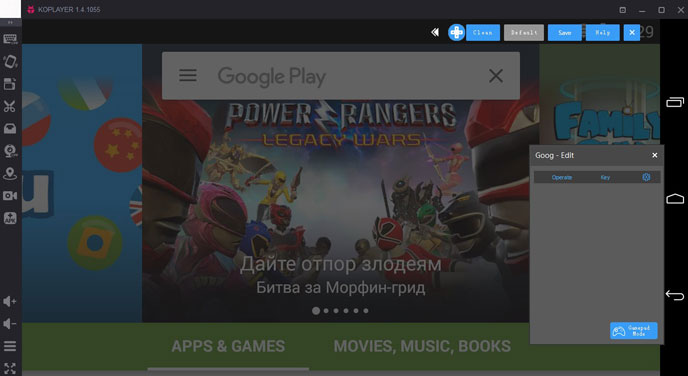
Похвалити емулятор Koplayer можна за хорошу працездатність навіть на слабких комп'ютерах і ноутбуках.
MEmu - це рідкісний приклад емулятора Android для Windows, коли програма повністю і добре русифікована: від віртуальної ОС до інтерфейсу самої програми. Для цього при установці на першому екрані потрібно вибрати російську мову. Емулятор легко і швидко запускає як мобільні ігри, так і звичайні Андроїд-додатки.
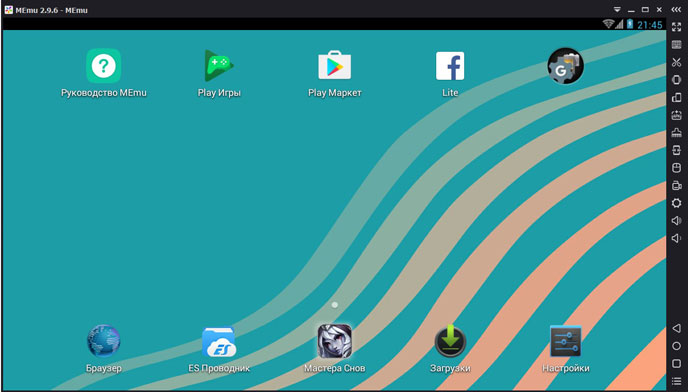
Безкоштовно завантажити емулятор можна на офіційному сайті. Після установки з'являється робочий стіл під Android з оболонкою MEmu Launcher. Емулятор містить кілька встановлених додатків: Google Play, ES Провідник, браузер і Facebook Lite. Додавати свої додатки можна через Play Маркет або довантажуючи APK-файли з папки Windows.
Для управління емулятором є велика кількість інструментів:
- Відкрити на весь екран;
- Прив'язка клавіш до областям екрану;
- Зробити скріншот; Струснути гаджет;
- Поворот екрану; Установка APK;
- Завершити поточний додаток;
- Перенесення додатка з емулятора на реальний смартфон або планшет;
- Створення макросів;
- Запис відео з екрану;
- Налаштування гучності;
Емулятори Android для Windows XP:
Простий емулятор, який стане хорошим варіантом для користувачів слабких комп'ютерів на застарілій Windows XP. Завантаживши програму на офіційному сайті, дистрибутив, який містить віртуальний Android ставиться в два кліка. Після установки запускати додатки можна як з локального диска, Використовуючи APK-файли, так і завантажуючи їх з мережевих джерел.
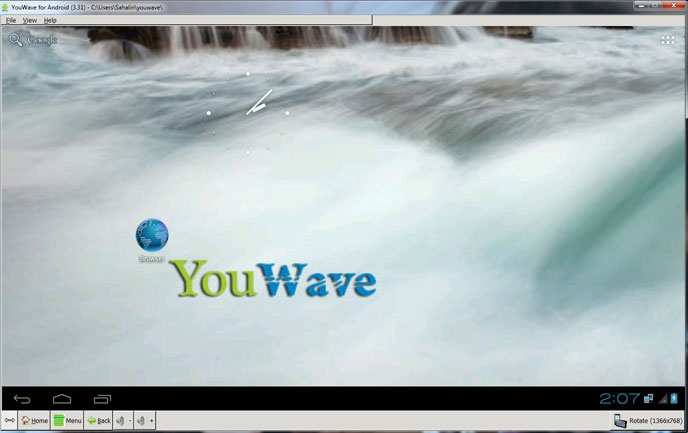
Емулятор заснований на версії Android 2.3 Gingerbread і містить кілька вбудованих «системних» додатків: камера, контакти, пошук, повідомлення, відеоредактор, пошта, календар, музика і замітки. Варто відзначити непогану швидкість роботи емулятора, а також його сумісність з 32-бітної і 64-бітної версією Windows XP без додаткових налаштувань.
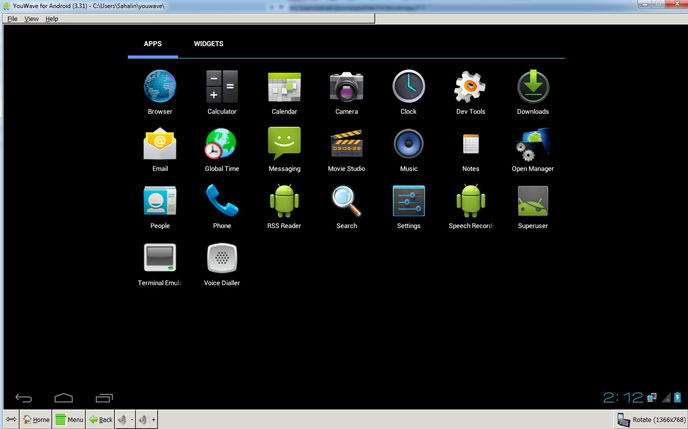
Користувачі на форумах, присвячених операційній системі Android майже одноголосно заявляють, що Nox App Player - кращий емулятор Андроїд навіть для старої Windows XP.
![]()
Управляється емулятор так само, як і на Android-смартфоні. Користувач може набирати текст, використовуючи екранну клавіатуру, Налаштувати захоплення звуку і відео з веб-камери, закачати потрібний додаток з цифрового магазину.
Основні функції емулятора:
- Установка Android-додатків з окремої папки;
- Експорт файлів з пам'яті Windows;
- Створення скріншотів;
- Запуск однієї гри на декількох екранах для гри в мультіплеере;
- Запис відео;
- Налаштування місцеположення і так далі;
Режим продуктивності емулятора можна змінювати в залежності від ресурсів комп'ютера. Для цього в настройках призначається обсяг оперативної пам'яті і потужності процесора. Тестування програми показало, що емулятор Nox App Player працює без гальм і вильотів.
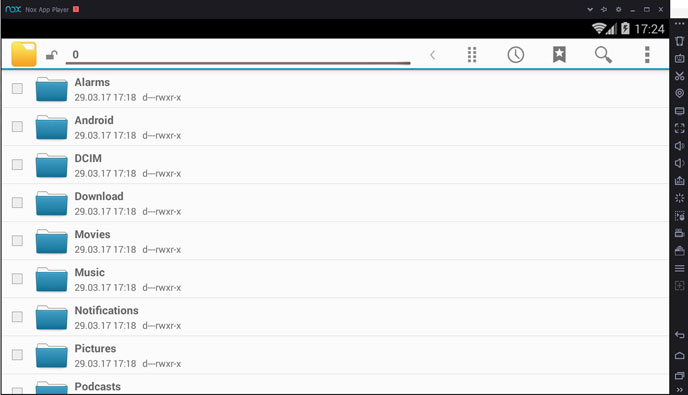
Важливо! Якщо емулятор не запускається, перевірте, щоб шлях до exe-файлу був прописаний на англійській мові. З кириличними символами дистрибутив емулятора несумісний.
Існує чимало способів з'єднати в одну систему функції смартфона і іншого електронного пристрою. Наприклад, смартфоном можна керувати побутовою технікою в будинку. Про те, як це зробити, можна прочитати в статті «Як зі смартфона зробити пульт для телевізора». Також на сторінках офіційного сайту британської компанії Fly ви дізнаєтеся про хитрощі в налаштуванні Андроїда, прочитаєте про додатки на всі випадки життя, а також отримаєте інформацію про новинки смартфонів Fly.

Рекомендуємо звернути увагу на оновлення популярної серії Cirrus - модель. Потужності спритного 4-ядерного процесора на 1,5 ГГц вистачить, щоб запустити будь-який додаток, про який ви дізнаєтеся на сторінках блогу офіційного сайту. Встановлюєте ви живі шпалери або завантажуєте книгу в читалку - яскравий і контрастний 5-дюймовий IPS 2,5D екран подарує незабутні враження від перегляду графіки і управління текстом на смартфоні. 8-мегапіксельна камера відмінно підійде любителям знімати незабутні фото на свій смартфон, а поціновувачам яскравого дизайну обов'язково сподобається можливість змінювати колірні панелі під свій настрій.
На правах реклами
існуючі на даний момент портативні пристрої, на зразок смартфонів і планшетів, працюють на самих різних операційних системах. З огляду на подібного різноманіття, перед розробниками додатків встає досить складне завдання портирования своєї продукції на різні платформи. Багато з них нехтують своїми обов'язками, в результаті чого, деякі додатки підходять тільки для конкретних операційних систем. Ситуацію здатні виправити спеціальні програми, прозвані емуляторами.
Що таке емулятор?
Велика кількість програм, імпортованих лише на одну-дві платформи, викликало необхідність у розробці спеціальних програм, Здатних симулювати абсолютно іншу програмну середу для запуску додатків. Їх назвали емуляторами, хоча перші подібні додатки були розроблені в далекому минулому для персональних комп'ютерів. Сучасні емулятори, наприклад, емулятор андроїд для windows phone, PS2, здатні дати власникові приладу можливість запускати додаток, призначене абсолютно для іншої операційної системи.
Подібних програм відразу кілька, проте, всім їм, в тій чи іншій мірі, притаманні одні й ті ж достоїнства і недоліки. До переваг подібних додатків відносять:
- Розширення можливостей пристрою, шляхом створення в ньому зовсім інший програмної середовища;
- Можливість запуску ексклюзивних додатків, доступних тільки на ОС андроїд;
- Великий вибір програм, що дозволяє вибрати відповідний емулятор.
До недоліків, як правило, відносять низьку продуктивність і велика кількість можливих помилок, що, втім, актуально далеко не для всіх представників цієї категорії програм.
Найпопулярніші програми
Серед подібних програм, є свої лідери, що відрізняються стабільною роботою і високою продуктивністю. З огляду на якість більшості емуляторів, подібні характеристики є основними при їх виборі. Однією з найбільш перспективних розробок на сьогоднішній день, є Leapdroid, який користується величезною популярністю у власників гаджетів з ОС.
Nox App Player є другим за популярністю і надає користувачам можливість запуску додатків з небувалою стабільністю. По суті, дана програма є одним з найбільш оптимальних варіантів для вирішення подібних завдань.

Взагалі, емулятори представляються чудовими програмами, які здатні істотно розширити функціональність і можливості смартфона, а також збільшити число додатків, доступних для використання.
Ще з часів анонсування майбутнього оновлення від Microsoft, назва якого тоді ще не було відомо (мова про Windows 10 Mobile), в мережі ходили чутки про те, що користувача зможуть встановлювати Android-додатки на свої WindowsPhone-пристрої, для чого Microroft випустить спеціальний емулятор . Минув час, різні суперечки з приводу цього неоднозначного можливого рішення розросталися, і це тривало до тих пір, поки не стали відомі офіційні подробиці про Windows 10 Mobile, в якій ніякого емулятора немає, але зате є програма для розробників, за допомогою якої можна легко перенести свої додатки з конкуруючих платформ на Windows.
Сьогодні стало відомо, що в останній збірці Windows 10 Mobile присутні всі інструменти для установки і запуску APK-файлів (такий дозвіл мають Android-додатки), і в той час же була написана інструкція про те, як же встановити і використовувати додатки для ОС від Google на своїй Lumia. Нижче ви можете побачити докладну інструкцію на цей рахунок.
УВАГА
Всі подальші дії, які ви зробите слідуючи нашій інструкції, ви робите на свій страх і ризик. Ми не рекомендуємо робити ці махінації в зв'язку з тим, що спосіб новий і ще не до кінця вивчений, а попередня версія Windows 10 Mobile нестабільна. Але, у зв'язку з тим, що серед читачів Трешбокса напевно виявиться велика кількість гиків, ми просто зобов'язані опублікувати цю інструкцію.необхідна
Для виконання етоіх способів вам знадобиться комп'ютер з Windows 8 і вище на борту (хоча у деяких користувачів дані способи працюють і на більш ранніх ОС), смартфон під управлінням Windows 10 Mobile останніх версій. Також розробник цієї інструкції каже, що на даний момент підтримуються тільки такі смартфони: Lumia 435, 635 (1 GB RAM), 730, 820, 830, 920, 925, 928, 929, 930 і 1520.1 спосіб - установка через програму APKToWin10M
Перший спосіб набагато простіше другого, ви можете встановити Android-файли в прямому сенсі «в 2 кліка».Всі ми знаємо, що операційна система Windows Phone з'явилася не так давно і вже стала конкурентом усім іншим відомим операційним системам. Розробники не стоять на місці і в жовтні в світ вийде реліз Windows 10 для смартфонів. Найбільш просунуті користувачі, які не люблять чекати вже давно встановили собі Windows 10 Technical Preview на свої смартфони і експериментують з нею. Експериментів безліч і один з таких, це установка Android додатків а саме файлів формату * .apk на свій смартфон! І про цей спосіб я зараз вам розповім більш докладно.
Так, Ви правильно зрозуміли, якщо у вас на телефоні Windows 10 Technical Preview то Ви вже можете встановлювати собі на смартфон Android програми, А саме файлів формату * .apk. Але хочеться попередити, що не на всіх смартфонах зараз є така можливість і що не всі файли формату * .apk будуть у вас працювати! Ви можете подивитися список пристроїв, на яких дана можливість зараз є: Nokia Lumia 920, Nokia Lumia 925, Nokia Lumia 929, Nokia Lumia 830, Nokia Lumia 930, Nokia Lumia 1520, Nokia Lumia 635 1 ГБ RAM, Nokia Lumia 730, Nokia Lumia 820, Nokia Lumia 435, Nokia Lumia 928.
Крок 1. Необхідно завантажити з нашого сайту і встановити до себе на комп'ютер спеціальну утиліту для установки файлів формату * .apk на ваш смартфон, правда вона не російською мовою, але думаю проблем ні у кого не повинно виникнути:
просто запускаємо інсталяційний файл програми APKtoW10M.exe і чекаємо кілька хвилин, поки почнеться процес установки. Всі скріншоти і час установки написав лише приблизні, тому що у мене на ноутбуці встановлена нова ОС Windows 10 і можливо вона все ще гальмує в своїй роботі.
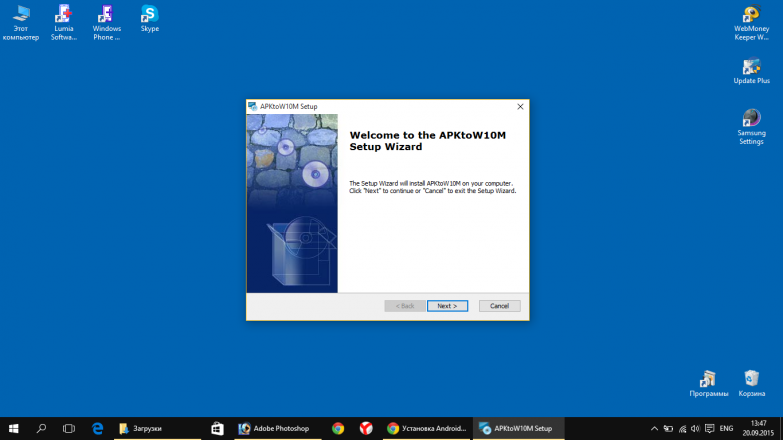
Весь процес установки даної утиліти може займати до 30 хвилин, тому не хвилюйтеся, якщо процес установки буде тривалий. В ході процесу установки Ви будете бачити, як утиліта встановлює різні компоненти для своєї правильної роботи. Під час установки погоджуйтеся з усіма повідомленнями.
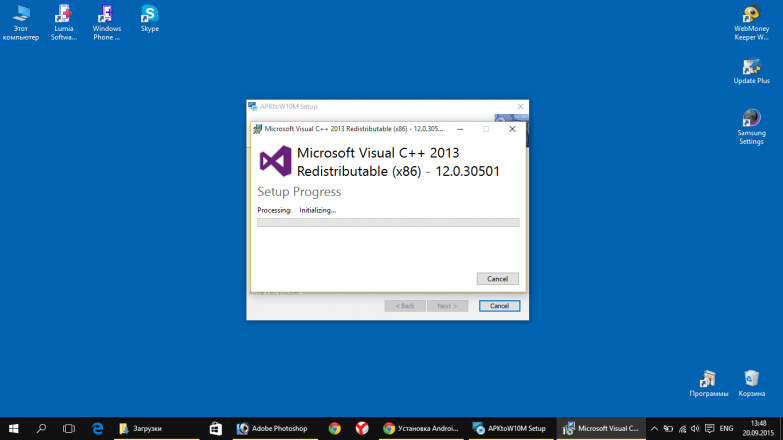
Крок 2. Перед запуском встановленої програми необхідно включити режим розробника в налаштуваннях вашого смартфона на операційній системі Windows 10 Technical Preview і підключити смартфон до своїх достатків USB-кабелю до комп'ютера, для цього необхідно перейти в Настройки - Оновлення та безпека - Для розробників. Відзначити галочку "Режим розробника" і включити "Виявлення пристрою".
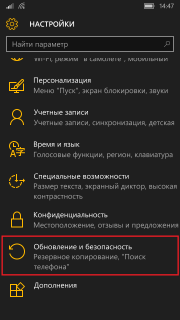
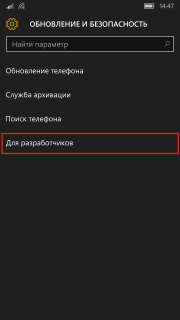
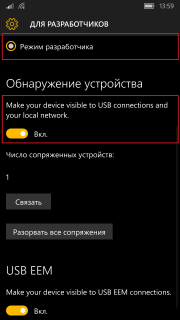
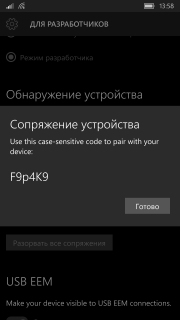
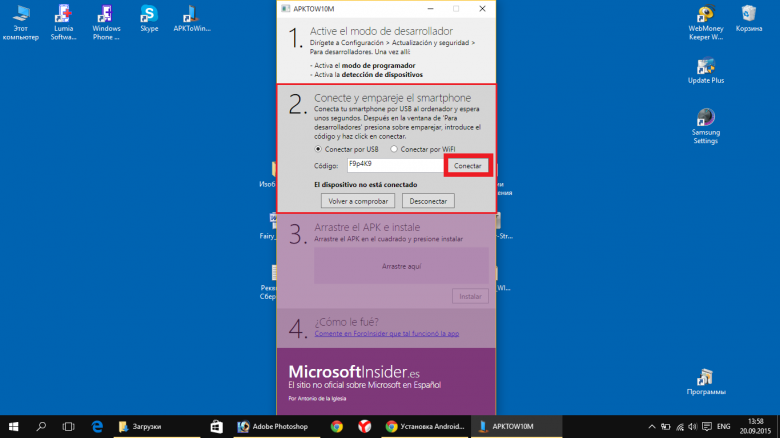
Крок 4. Якщо створення пари з пристроєм пройшло нормально, то в програмі APKtoW10M стане активним пункт №3. У цьому пункті Ви бачите просто сіре поле, в яке необхідно перетягнути файл формату * .apk, який Ви хочете встановити до себе на смартфон, потім тиснемо кнопку "Instalar".
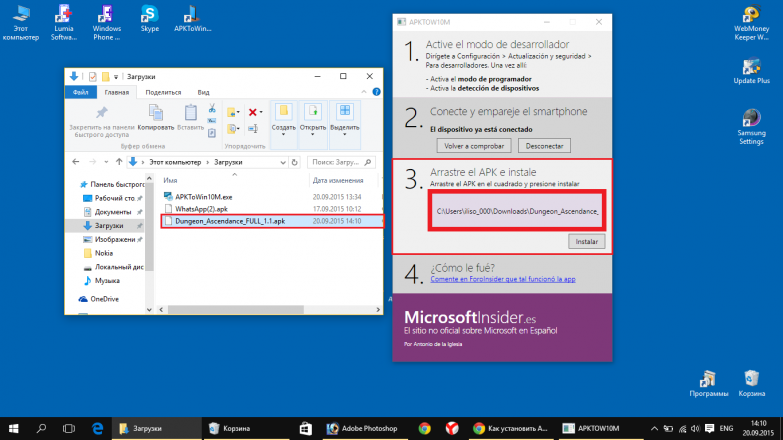
Крок 5. Після того, як Ви натиснули кнопку "Instalar", почнеться процес установки обраної програми вже безпосередньо до вас на смартфон. Даний процес може займати як від кількох секунд, так і до декількох хвилин, в залежності від того, яке саме додаток або гру Ви намагаєтеся встановити.
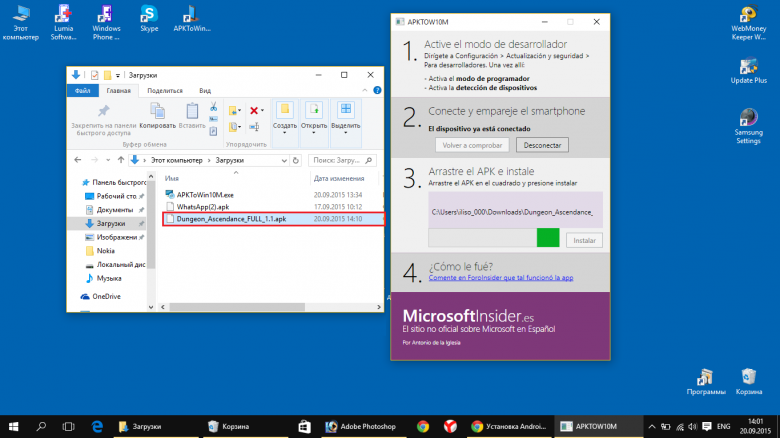
Крок 6. Після того, як завершиться процес установки ігор або додатки, Ви побачите на комп'ютері повідомлення, в якому говориться, що установка успішна завершена. Тепер можна сміливо заходити в список додатків на смартфоні, в якому Ви побачите тільки що встановлений додаток або гру.
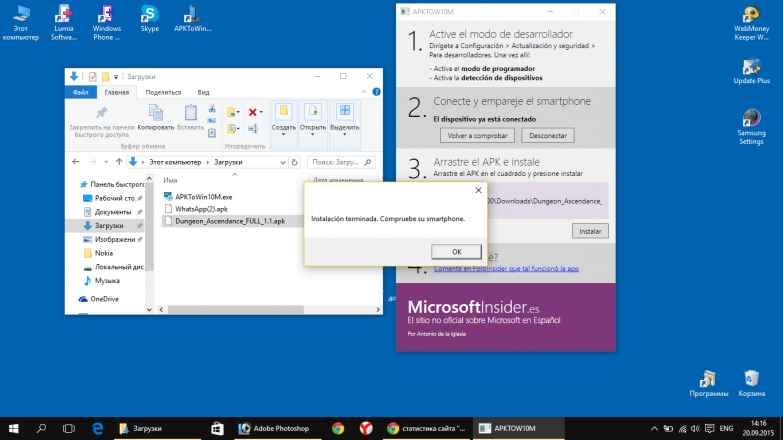
Даний спосіб установки підходить для тих людей, кому взагалі напевно нічим зайнятися. Я експериментував не так довго і спробував встановити всього 5 додатків та ігор, які скачав навмання зі знаменитого сайту 4pda і лише одна гра у мене запустилася. Тому варто подумати, чи є сенс взагалі морочитися з цим, адже на Windows Phone існує безліч цікавих ігор і додатків, до того ж без танців з бубнами. У будь-якому випадку вибір залишається за вами.
Добрий день, представляємо вашій увазі обіцяну інструкцію по установці Android-додатків на смартфони лінійки Lumia, що мають можливість установки Windows 10 Mobile Preview.
Зверніть увагу на наступні пункти! Якщо ви не готові миритися з такими труднощами, щось не заморачивайтесь, і не читайте далі:
. Час, який піде на маніпуляції з телефоном, близько 4 годин (включаючи відкат на 8.1, оновлення до збірок 10166 і 10512);
. якщо ви не хочете виконувати багато маніпуляцій (качати архіви, переменовивать файли, заливати їх в телефон, потім Капоші в телефоні і здійснювати безліч операцій);
. якщо ви боїтеся що-небудь зламати (я без поняття як можна зламати вінду, але якщо у вас вийде, то поділіться).
Отже, якщо ви до сих пір готові приступити до маніпуляцій, то вперед!
1 крок. Відкат до Windows Phone 8.1.
Для того щоб виконати відкат досить завантажити і встановити Lumia Recovery Tool (жмякнуть, щоб завантажити), запустити програму, підключити свій пристрій до комп'ютера, за допомогою USB-кабелю, і пройти інструкцій програми.
2 крок. Установка необхідних додатків в смартфон.
1) Скачуєте SDK 8.0 Lite і SDK 8.1 Lite і встановлюєте;
2) під'єднують смартфон до комп'ютера і відкриваєте в пуску Windows Phone Developer Registration з пакета SDK 8.1;
3) Натискаєте Register і чекаєте, поки програма привітає вас з реєстрацією в якості розробника;
4) Скачуєте програму XPV XAP Deployer, разархівіруете і відкриваєте exe-файл. Завантажуємо архів з необхідними XAP-файлами. Разархівіруйте його і покладіть в «чільне місце»;
5) Повертаємося до відкритої програмою XPV XAP Deployer: натискаєте «Add XAP files» і вибираєте файл CustomWPSystem_0500.XAP з завантаженого архіву. Тиснете «Deploy»;
6) Беремо в руки пацієнта смартфон і йдемо в «пам'ять». встановлюємо місце зберігання нових додатків «SD-карта». Йдемо в Маркет і викачуємо Preview for Developers;
7) Закидаємо файл CustomPFD_0003.xap в корінь SD-карти;
8) Відкриваємо Custom WP System. Жімкаем по « червоною SD Card premissions», Перегортаємо вниз, натискаємо« sd-карта »і галочку внизу екрану. «SD Card premissions» повинні стати зеленим. Опускаємося вниз і натискаємо «Select the XAP». Вибираємо файл CustomPFD_0003.xap, скинутий в попередньому пункті в корінь SD-карти. Натискаємо «Apply XAP». ВАЖЛИВО! Якщо все пройшло успішно, то вас привітають з успішним виконанням операції, ЯКЩО НІ, то буде СУМНИЙ СМАЙЛИК :(. Перезавантажуємося і повторюємо операції з пункту (6);
9) Отже, успішний результат дозволяє нам перейти до наступних дій. Виходимо в меню і відкриваємо Preview for Developers. Відкриється CustomPFD Registry Editor. переходимо в HKLM\u003e SYSTEM\u003e Platform\u003e DeviceTargetingInfo і правимо наступні рядки:
.PhoneManufacturer - пишемо «NOKIA»
.PhoneModelName - «Lumia 930»
.PhoneManufacturerModelName - «RM-1045»
Зверніть увагу, Що діюче значення (тобто те, яке прийнято і збережено в системі) знаходиться не в текстовому полі (де можна приписувати значення), а вище в рядку «Value». Будьте уважні, і перевірте кілька разів значення. Якщо хоча б одне значення не буде відповідати необхідному, то час буде витрачено даремно!
10) Йдемо в Маркет і викачуємо «Учасник програми попереднього тестування», тобто «Windows Insider»;
11) Вибираємо Fast Ring і підтверджуємо участь. Телефон перезавантажиться;
12) Настійно рекомендую перевірити значення в реєстрі ще раз!
13) Йдемо в «настройки»\u003e «оновлення телефону». Далі піде оновлення до збірки 10166. Попередження: автор не перевіряв працездатність на збірці 10166, тому раджу перейти відразу на збірку 10512.
3 крок. Установка APK.
Інструкція по установці самих APK-файлів вже давно «обсмоктали» в «інторнетах», але все ж ...
1) Завантажуємо програм APKtoWin10Mobile, встановлюємо її і відкриваємо;
2) Під'єднуємо телефон до комп'ютера за допомогою USB-кабелем (не раджу спосіб по WiFi, тому що програма майже завжди заваісает при спробі з'єднання);
3) Переходимо в телефоні в «параметри»\u003e «оновлення та безпека»\u003e «для розробників» і включаємо режим розробника і виявлення пристрою. Натискаємо «зв'язати»; з'явиться п'ятизначний код. Вводимо його в програму APKtoWin10M на комп'ютері ( регістр важливий!) І натискаємо «Conectar». Якщо помилок не виникає, і 3 пункт став сірим, То йдемо далі. Якщо ні, То десь Була допущена помилка. Якщо вам не лінь, то можете спробувати повторити ... все з початку: "(
4) Отже, пункт 3 став сірим. Тепер відкриваємо провідник і перетягуємо APK-файл, який ви хочете встановити, в поле пункту 3 програми-установника і натискаєте «Instalar». З'явиться смуга обробки операції. По завершенні установки, вийде вікно з повідомленням про успішну установку. Закрийте його.
5) Собсно, все. Додаток доступний у вас на смартфоні.
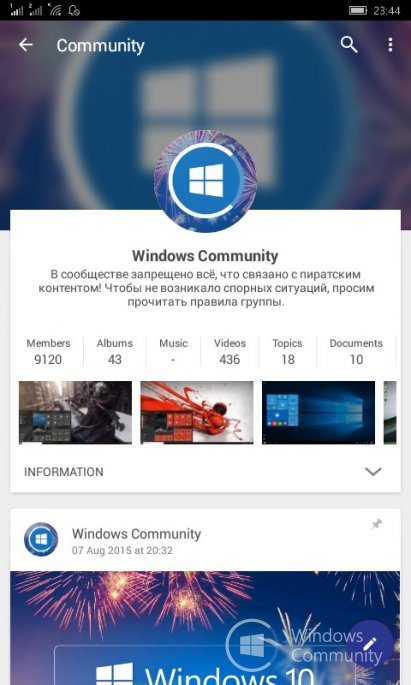
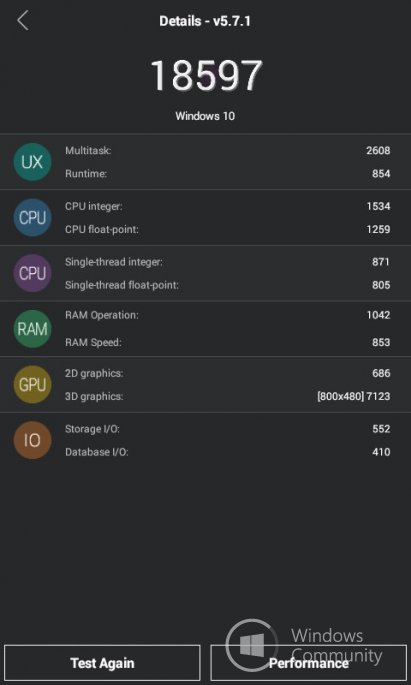
Слід звернути увагу на те, що далеко не всі програми коректно працюють, та й взагалі, чи працюють. Крім того, робота на пристроях з 1 ГБ ОЗУ стабільна і підтверджена. Що стосується пристроїв з 512 МБ, за стабільність роботи ручатися ми не можемо. Крім того, варто звернути увагу на те, що з додатків немає доступу до файлової системи, Тобто відправити скрін чи фото через з android-додаток поки не вдасться.
Крім того, пропонуємо вам залишити заявку на тест додатків (працює чи ні). Результати будуть на спеціальній сторінці в правій колонці сайту, про появу якої ми сповістимо вас в нашому суспільстві.
